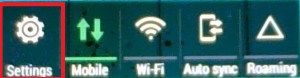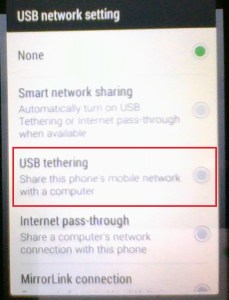Anda berada di tengah-tengah beberapa kerja penting yang anda perlukan untuk mendengar audio yang bersih. Malangnya, pembesar suara komputer anda tidak akan berfungsi lagi. Atau mungkin anda sedang berada di tengah-tengah filem yang menarik, dan pembesar suara komputer riba anda menyerah kepada anda.

Jadi, apa yang anda buat sekarang? Anda mungkin tidak mengetahuinya, tetapi anda boleh menggunakan telefon Android anda sebagai pembesar suara untuk PC atau komputer riba anda. Anda bahkan boleh menggunakan iPhone anda sebagai pembesar suara dengan bantuan aplikasi pihak ketiga.
Terlepas dari telefon anda, kami akan membahas cara menggunakannya sebagai pembesar suara untuk komputer anda dalam artikel ini.
Cara Mengubah Telefon Android Anda Menjadi Pembesar Suara Menggunakan Wi-Fi
Dengan memuat turun aplikasi pihak ketiga dan mengikuti langkah di bawah, anda boleh menetapkan telefon Android anda sebagai pembesar suara untuk komputer riba atau PC anda.

Langkah satu
Perkara pertama yang perlu anda lakukan ialah memuat turun aplikasi pihak ketiga yang akan membantu anda menukar telefon anda menjadi pembesar suara. Terdapat beberapa aplikasi yang tersedia, termasuk AudioRelay dan SoundWire. Kami mengesyorkan anda pergi dengan SoundWire. Anda boleh memuat turunnya dari Google Play Store. Ini adalah aplikasi percuma dan sangat senang digunakan. 
Langkah Kedua
Setelah memuat turun SoundWire di telefon Android anda, anda juga perlu memuat turun aplikasi versi desktop. Anda boleh melakukannya dengan pergi ke SoundWire Server dan memuat turun fail zip. Anda perlu membuka zip fail dan memasang aplikasi di komputer anda.
Langkah Ketiga
Anda perlu memastikan bahawa kedua-dua peranti anda disambungkan ke rangkaian Wi-Fi yang sama. Itu adalah syarat utama, dan kaedah ini tidak akan berfungsi sebaliknya. Sekiranya anda tidak mempunyai Wi-Fi, anda boleh menggunakan hotspot telefon anda untuk menghubungkan desktop atau komputer riba ke internet.
Langkah Keempat
Buka aplikasi SoundWire di telefon anda dan SoundWire Server di komputer atau komputer riba anda.
Langkah Lima
Sekiranya anda mengikuti semua langkah yang disebutkan di atas dengan betul, kemungkinan kedua-dua peranti tersebut akan tersambung dengan serta-merta. Sekiranya ini tidak berlaku atas sebab tertentu, anda harus memasukkan alamat pelayan secara manual. Anda boleh melakukannya dengan menyalin alamat pelayan dari aplikasi di PC anda dan memasukkannya ke telefon anda.
Setelah melakukan ini, ketik ikon SoundWire di telefon anda. Itu sahaja, telefon anda seharusnya berfungsi sebagai pembesar suara sekarang.

Cara Mengubah Telefon Android Anda Menjadi Pembesar Suara Menggunakan Sambungan USB
Anda juga boleh menggunakan telefon anda sebagai pembesar suara dengan menghubungkan telefon anda ke komputer / komputer riba menggunakan kabel USB. Anda memerlukan internet agar proses ini berfungsi juga, tetapi anda tidak memerlukan rangkaian Wi-Fi. Data selular telefon anda sudah mencukupi.
Langkah satu
- Sambungkan telefon anda ke komputer riba atau komputer anda menggunakan kabel USB.
- Kemudian, pergi ke Tetapan pilihan pada telefon anda.
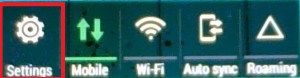
- Seterusnya, ketik Rangkaian & Internet.
Langkah Kedua
- Sekarang, ketik Hotspot dan penambatan, mungkin juga dilabel sebagai.
- Kemudian, pilih Penambatan USB.
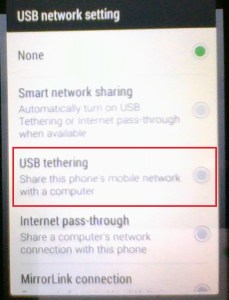
Langkah Ketiga
Sekali lagi, buka aplikasi SoundWire pada telefon dan PC anda dan ikuti langkah kelima yang disebutkan sebelumnya dalam artikel. Telefon anda seharusnya berfungsi sebagai pembesar suara sekarang.
Apa yang Perlu Dilakukan Sekiranya Anda Memiliki iPhone?
Malangnya, tidak ada aplikasi percuma yang tersedia di Apple Store, yang akan membantu menukar iPhone anda menjadi pembesar suara untuk komputer riba atau PC anda untuk jangka masa panjang. Namun, jika anda tidak keberatan membayar, anda boleh menggunakan aplikasi yang disebut iSpeaker, tetapi kualitinya tidak dapat disahkan secara bebas.
Namun, jika anda cuba menggunakan iPhone anda sebagai pembesar suara untuk Mac atau iMac jangka pendek anda, ada beberapa berita baik. Terdapat aplikasi percuma bernama Airfoil Satellite, yang akan membantu anda.
Langkah satu
Muat turun aplikasi Airfoil Satellite di iPhone anda. Anda harus memuat turun versi pendampingnya di Mac atau iMac anda. Malangnya, versi macOS adalah versi percubaan dan hanya membenarkan sepuluh minit mendengar setiap sesi. Oleh itu, jika anda ingin menggunakan iPhone anda sebagai pembesar suara lebih dari sepuluh minit pada satu masa, kaedah ini bukan untuk anda.
Itu tidak bermaksud bahawa audio akan berhenti streaming dari telefon anda setelah sepuluh minit, tetapi kualiti suara akan merosot dengan teruk.
Langkah Kedua
Sekarang anda perlu menyambungkan kedua-dua peranti tersebut. Anda mesti menghubungkan kedua-duanya ke rangkaian Wi-Fi yang sama, seperti yang perlu anda lakukan jika anda memiliki telefon Android.
Langkah Ketiga
Buka aplikasi Airfoil Satellite di macOS dan iPhone anda. Pada aplikasi macOS Airfoil, klik pada Penceramah. Anda sekarang perlu memilih nama iPhone anda dari senarai. Kedua-dua peranti kini harus disambungkan.
Langkah Keempat
Anda perlu mengikuti langkah terakhir ini kerana anda masih perlu memilih sumber untuk audio anda. Anda harus menetapkan iPhone anda sebagai peranti output. Anda boleh melakukannya dengan mengklik Sumber di sudut kiri atas aplikasi macOS.

Langkah Lima
Sekiranya anda cuba memainkan sesuatu menggunakan penyemak imbas Safari, misalnya, Mac anda akan meminta anda dengan mesej dari aplikasi macOS yang memberitahu bahawa anda perlu memasang Mesin Tangkap Audio.
Klik pada Pasang Ace.
Melakukannya akan membuka tetingkap lain yang akan memberitahu anda apa itu ACE dan bagaimana ia berfungsi. Cukup mudah untuk menavigasi, dan anda seharusnya dapat memasangnya tanpa keraguan.
Langkah Keenam
Sekarang, cari Airplay Devices. Ketuk nama iPhone anda pada menu ini, dan anda sudah siap untuk mula menggunakan iPhone anda sebagai pembesar suara untuk mesin macOS anda.
Selamat Menyiarkan Audio!
Semoga artikel ini bermanfaat. Walaupun tidak biasa menghantar audio dari komputer ke telefon, ia dapat dilakukan. Dalam kes Android, ia adalah percuma dan mudah, sementara perkara sedikit lebih rumit di kem iOS / macOS.
Adakah anda berjaya menghantar audio dari komputer riba atau PC ke telefon anda? Adakah anda menghadapi sebarang masalah sepanjang perjalanan? Kami tidak sabar untuk mendengar daripada anda.